快速安装 Java 程序
首先,确保你已经安装了以下工具:
- Docker
- Maven
步骤1:编写你的 Java 程序
- 这里直接通过 Spring Initializr 生成生成一个基本的 Spring Boot 项目。
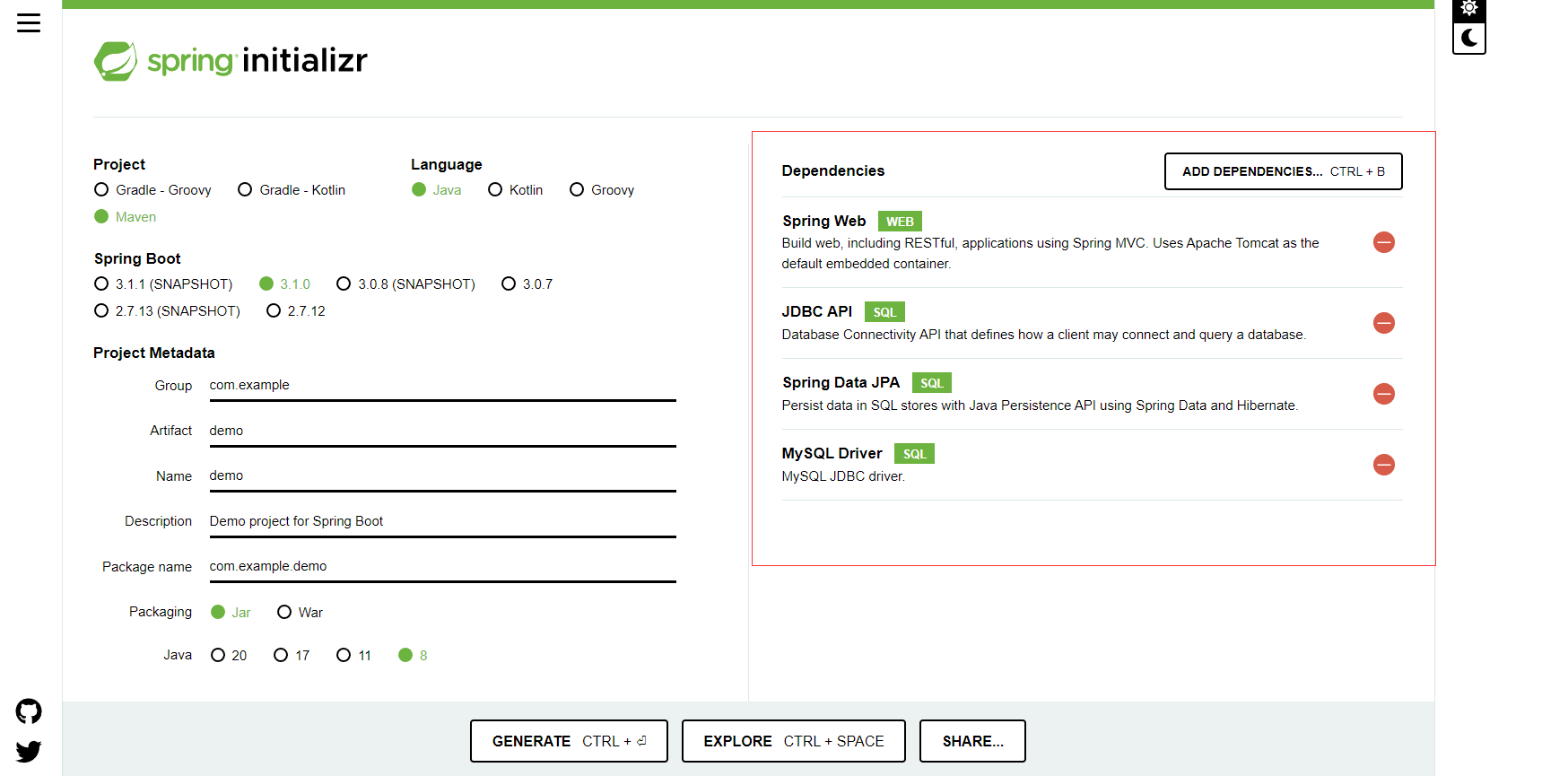
打开项目的
pom.xml文件,在<dependencies>部分添加以下内容,以包含MySQL JDBC驱动:<dependency>
<groupId>mysql</groupId>
<artifactId>mysql-connector-java</artifactId>
</dependency>接下来,在
src/main/resources目录下的application.properties文件中添加以下内容,以配置数据库连接:spring.datasource.url=jdbc:mysql://localhost:3306/test_db?useSSL=false&serverTimezone=UTC&characterEncoding=UTF-8
spring.datasource.username=root
spring.datasource.password=your_password
spring.jpa.hibernate.ddl-auto=update
步骤2:创建实体类和存储类
在项目中创建一个新的Java类,如 Person.java,用于表示数据库中的实体。添加以下内容:
import javax.persistence.Entity;
import javax.persistence.GeneratedValue;
import javax.persistence.GenerationType;
import javax.persistence.Id;
@Entity
public class Person {
@Id
@GeneratedValue(strategy = GenerationType.IDENTITY)
private Long id;
private String name;
// Getters and setters
// ...
}
然后创建一个存储库接口,如
PersonRepository.java:import org.springframework.data.jpa.repository.JpaRepository;
import org.springframework.stereotype.Repository;
@Repository
public interface PersonRepository extends JpaRepository<Person, Long> {
}
步骤3:创建 Web 控制器
- 在项目的
src/main/java目录下,创建一个简单的 Web 控制器。例如,创建一个名为PersonController.java的文件,并添加以下内容:
import org.springframework.beans.factory.annotation.Autowired;
import org.springframework.web.bind.annotation.*;
import java.util.List;
@RestController
public class PersonController {
@Autowired
private PersonRepository personRepository;
@GetMapping("/getPersons")
public String getAllPersons() {
List<Person> persons = personRepository.findAll();
StringBuilder sb = new StringBuilder();
for (int i = 0; i < persons.size(); i++) {
sb.append("id: " + persons.get(i).getId() + " name: " + persons.get(i).getName() + "/n");
}
System.out.println(sb.toString());
return sb.toString();
}
@PostMapping(value = "/addPerson")
public Person addPerson(@RequestBody Person person) {
return personRepository.save(person);
}
}
步骤4:构建应用程序
使用maven构建项目,运行以下命令
mvn clean install
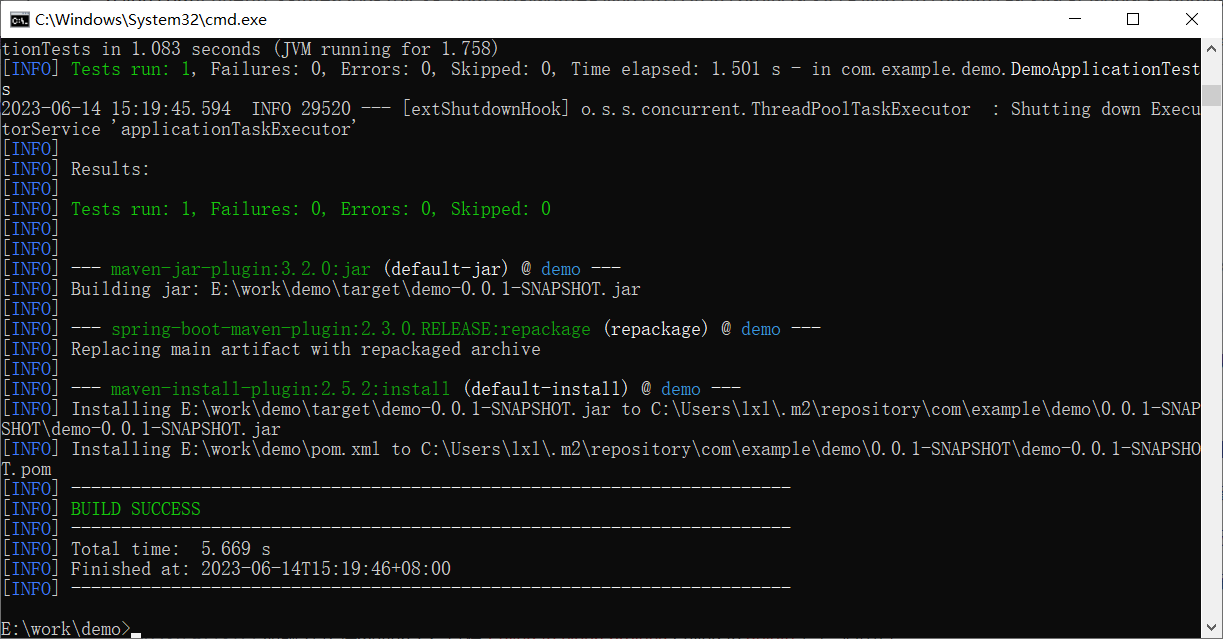
步骤5:创建Docker镜像
在 Java 项目的根目录下,创建一个名为
Dockerfile的文件。这个文件将包含构建 Docker 镜像所需的指令。以下是一个简单的示例 Dockerfile:# 使用官方的 OpenJDK 镜像作为基础镜像
FROM openjdk:8-jre-slim
# 设置工作目录
WORKDIR /app
# 复制构建好的 JAR 文件到镜像中
COPY target/demo-0.0.1-SNAPSHOT.jar /app/demo-0.0.1-SNAPSHOT.jar
# 暴露应用程序的端口
EXPOSE 8080
# 设置启动命令
CMD ["java", "-jar", demo-0.0.1-SNAPSHOT.jar"]在项目根目录下,运行以下命令构建 Docker 镜像:
docker build -t java-demo .
步骤6:推送Docker镜像
将创建的Docker镜像推送到Docker仓库,如Docker Hub或者私有仓库。假设您已经登录到Docker仓库,使用以下命令推送镜像
首先标记Docker镜像,在推送镜像之前,需要为其添加一个标签,以便 Docker 知道将其推送到哪个仓库。运行以下命令为镜像添加标签:
docker tag your-image-name your-dockerhub-username/your-repo-name:your-tag将
your-image-name替换为你的本地镜像名称,your-dockerhub-username替换为你的 Docker Hub 用户名,your-repo-name替换为你在 Docker Hub 上要创建的仓库名称,your-tag替换为你为镜像设置的标签(例如:latest)。例如:
docker tag java-demo damager6666/demo:v2接下来推送Docker镜像,使用以下命令将镜像推送到 Docker Hub:
docker push your-dockerhub-username/your-repo-name:your-tag将
your-dockerhub-username、your-repo-name和your-tag替换为实际的值。例如:docker push damager6666/java-demo:v2
步骤7:登陆 Sealos
- 进入 Sealos 官网
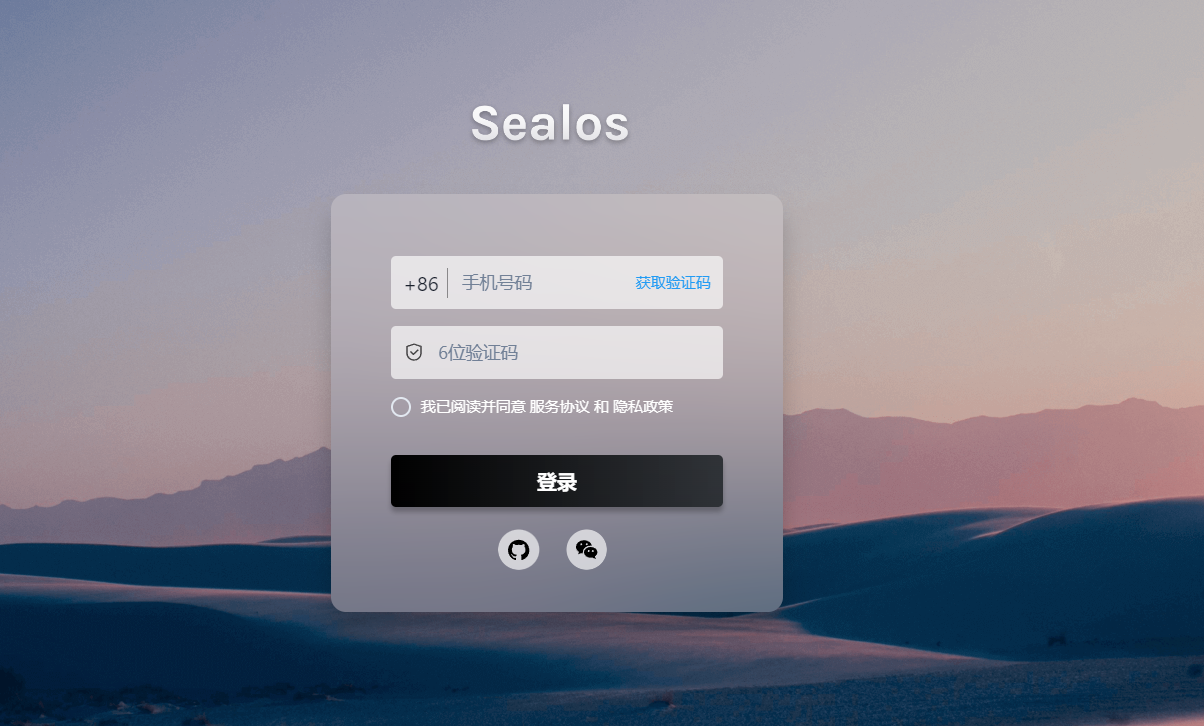
步骤8:打开 「数据库」 应用
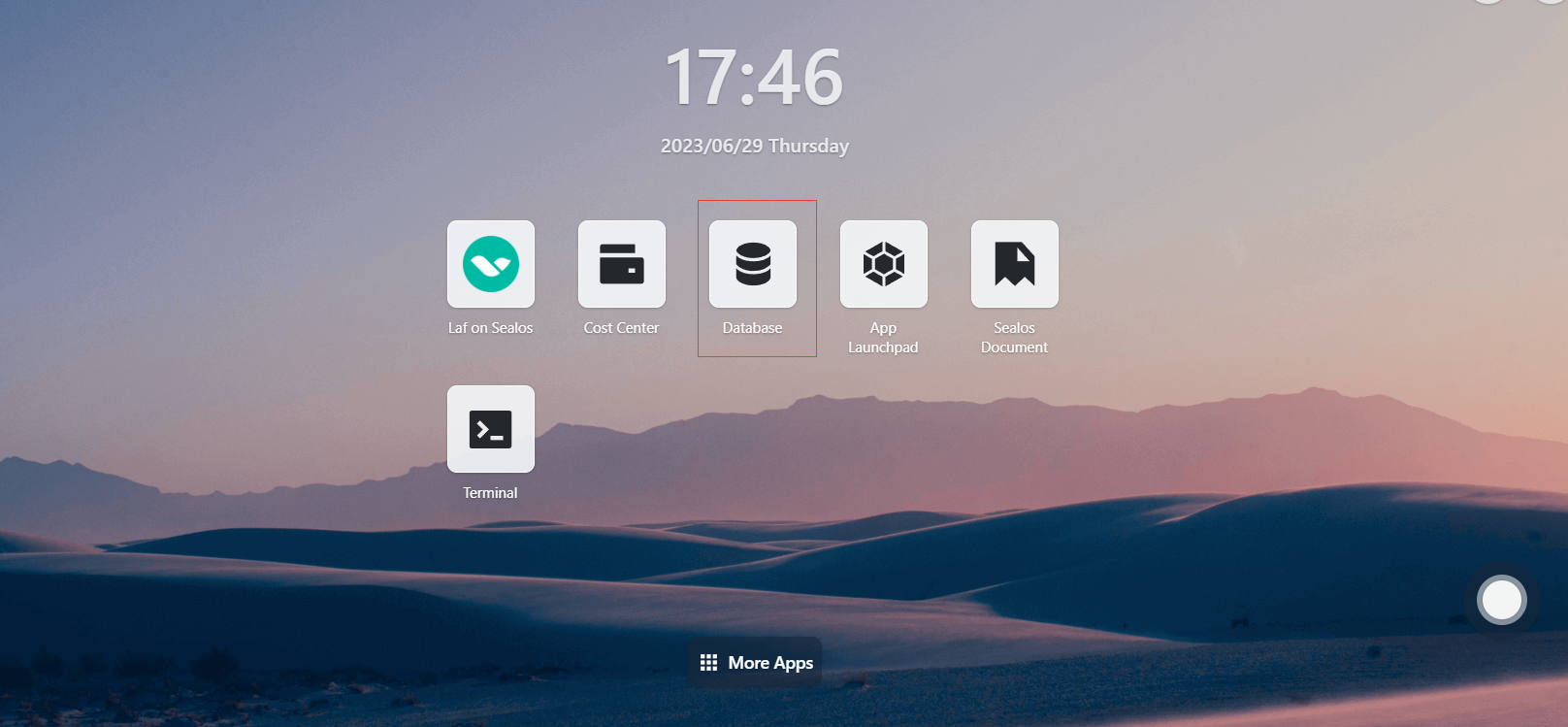
步骤9:创建数据库
- 点击新建数据库
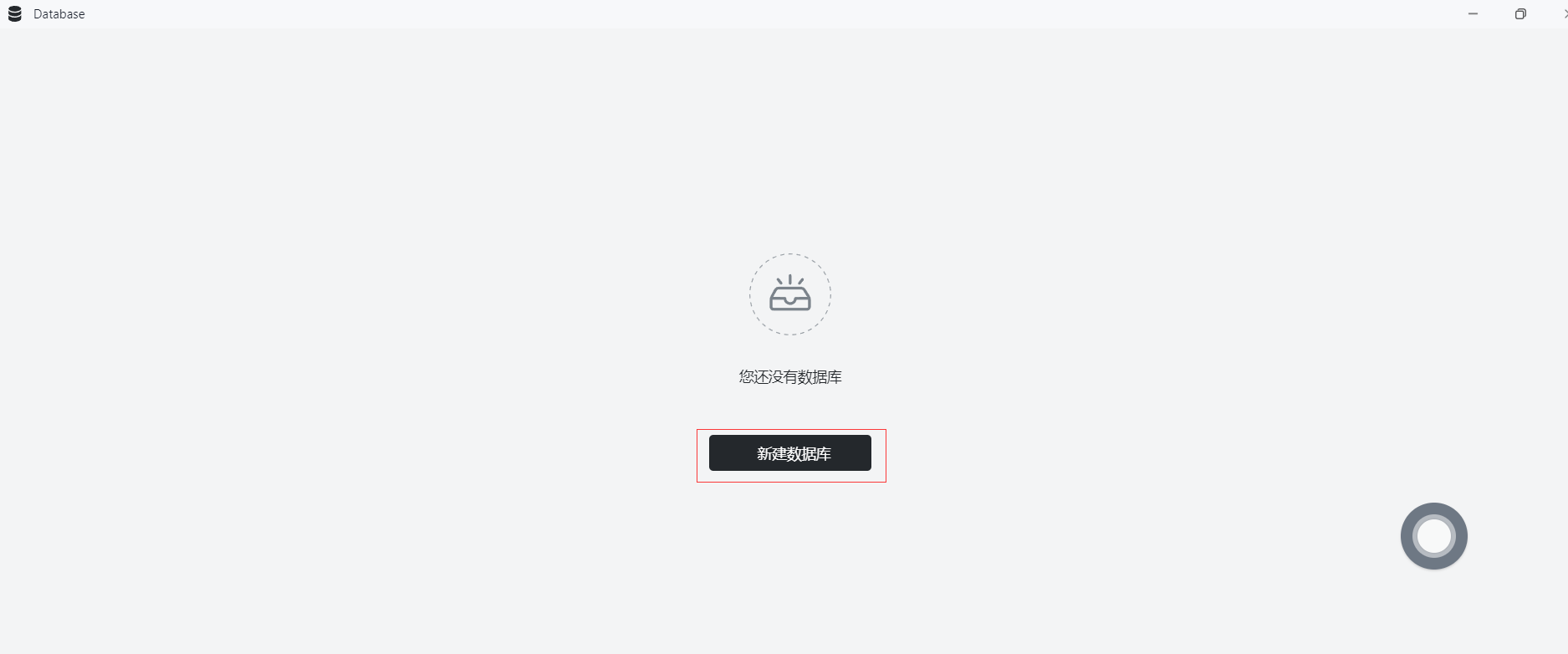
- 基础配置:
- 集群类型:mysql
- 集群名称 : demo-db
- CPU(推荐):1 Core
- 内存(推荐):1 G
- 实例数:1
- 存储容量: 1 Gi
- 点击 部署集群
步骤10:配置数据库
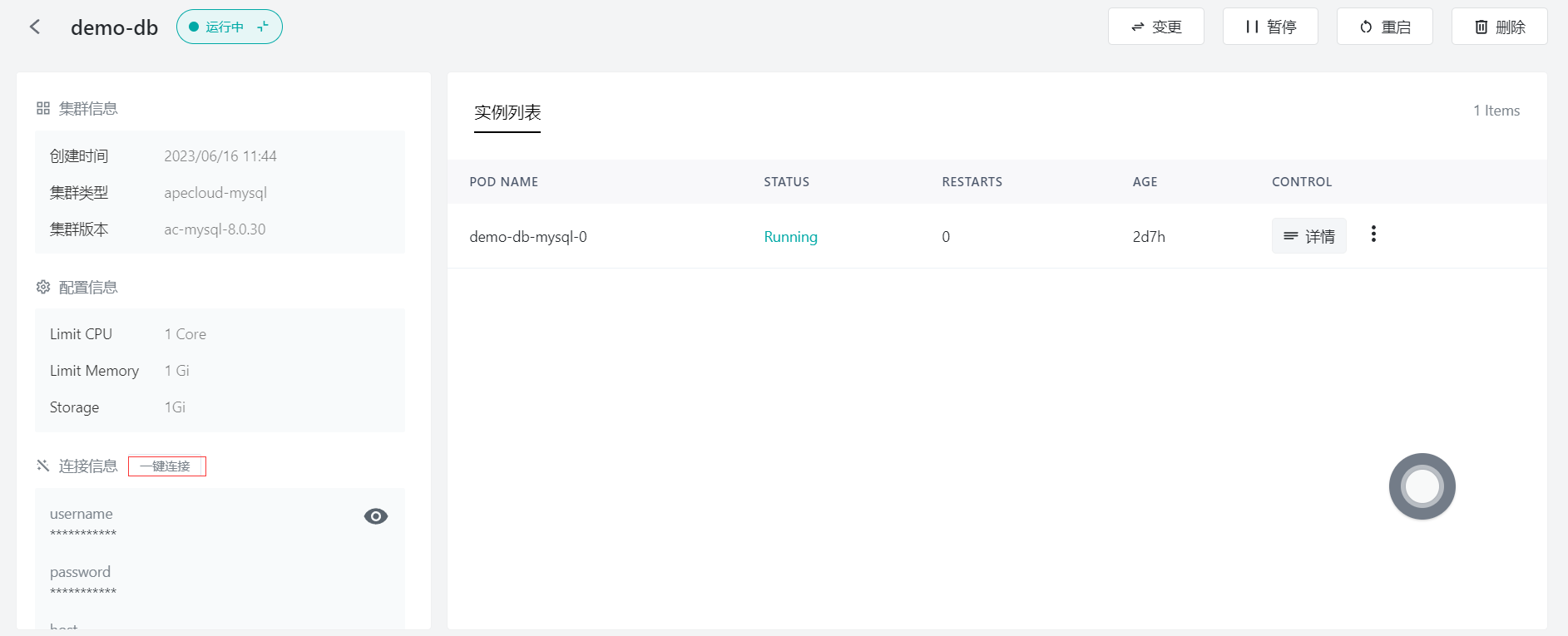
点击一键连接到数据库执行以下语句:
创建 test_db 数据库
create database test_db;创建 test 表
CREATE TABLE `name_info` (
`id` int(11) NOT NULL,
`name` varchar(12) COLLATE utf8mb4_unicode_ci DEFAULT NULL,
PRIMARY KEY (`id`)
);插入数据
insert into test values (1,'Sealos');
步骤11:打开 「应用管理」 应用
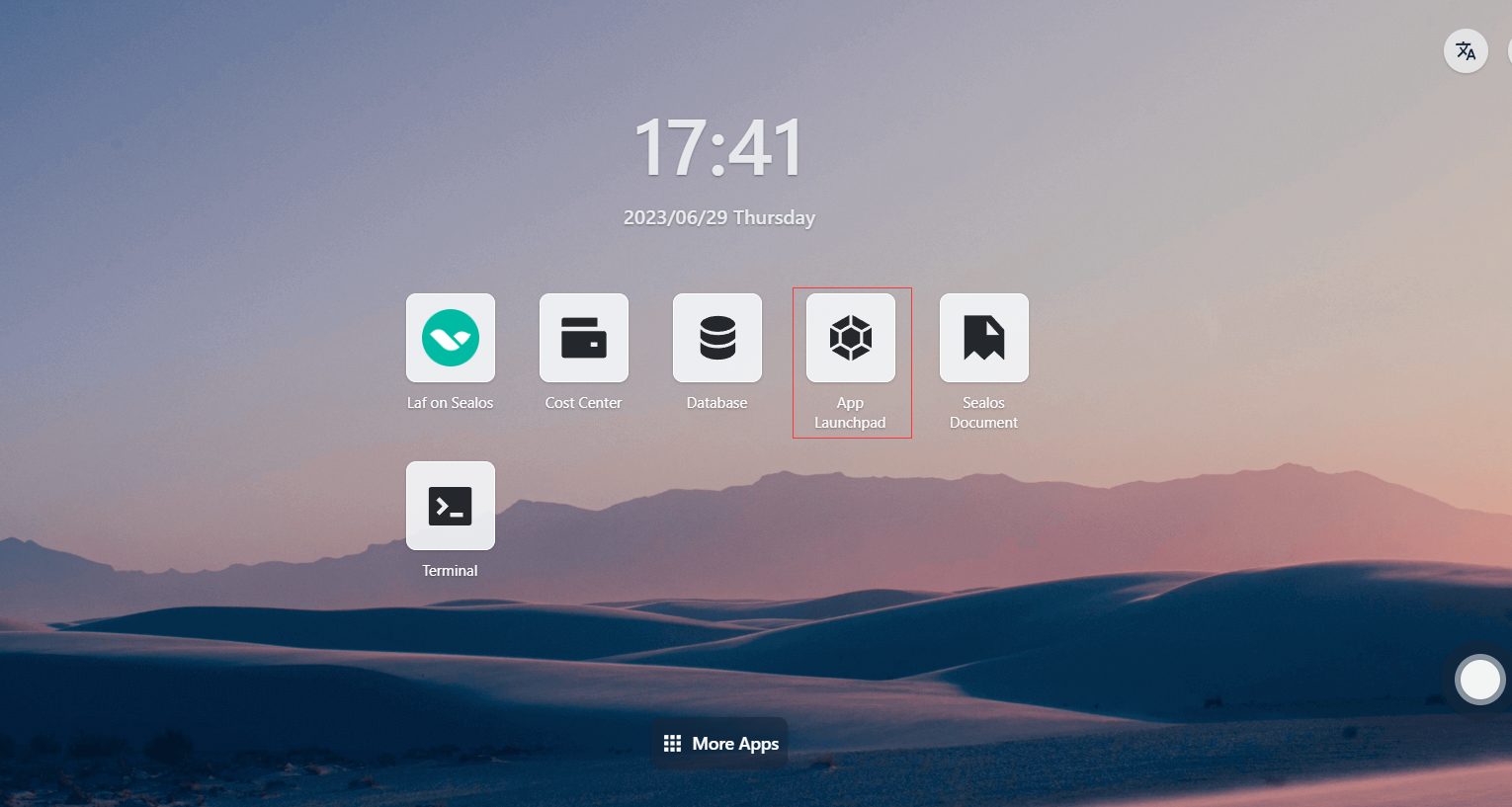
步骤 12:新建应用
- 在 「应用管理」 中,点击「新建应用」来创建一个新的应用。
步骤13:应用部署
基础配置:
- 应用名称(自定义):java-demo
- 镜像名:damager6666/java-demo:v2
- CPU(推荐):1 Core
- 内存(推荐):1 G
部署模式:
- 实例数(自定义):1
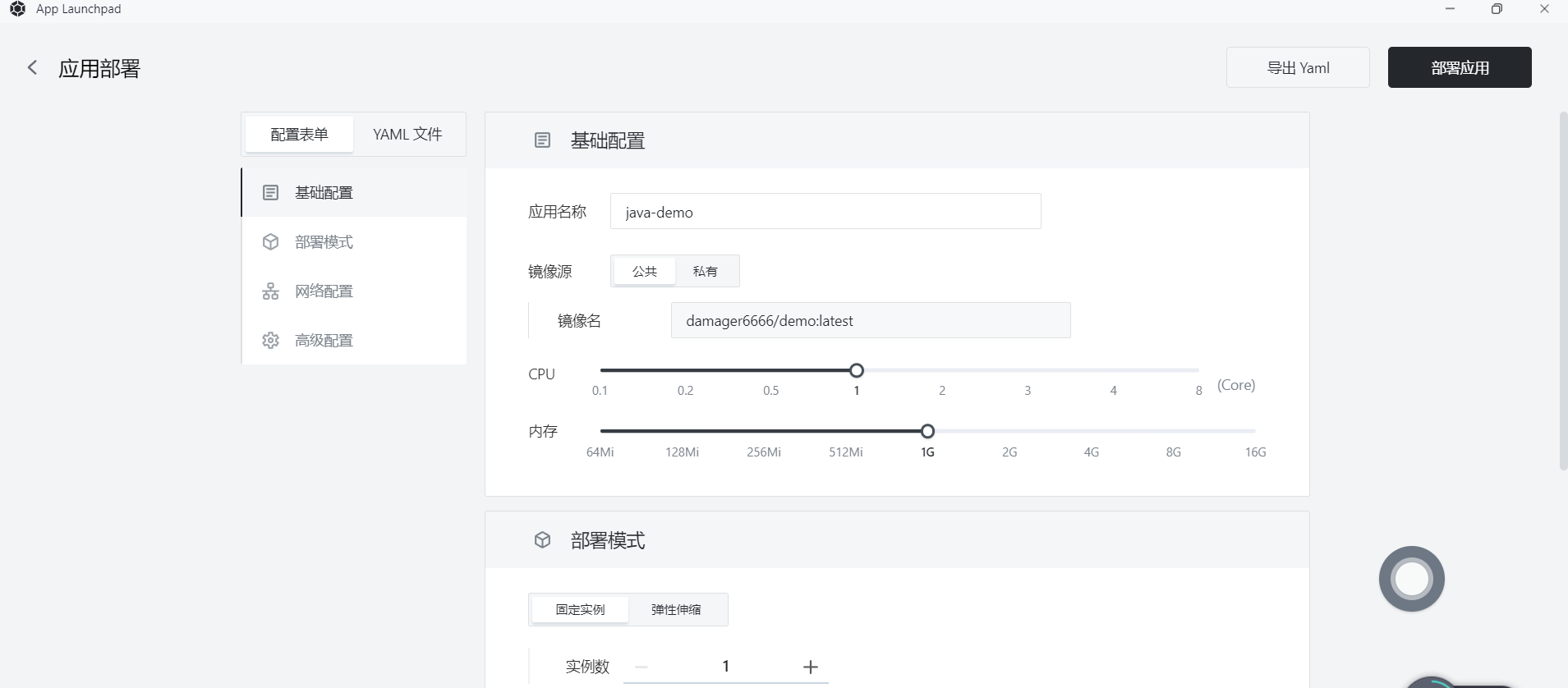
网络配置:
容器暴露端口:8080
外网访问:开启
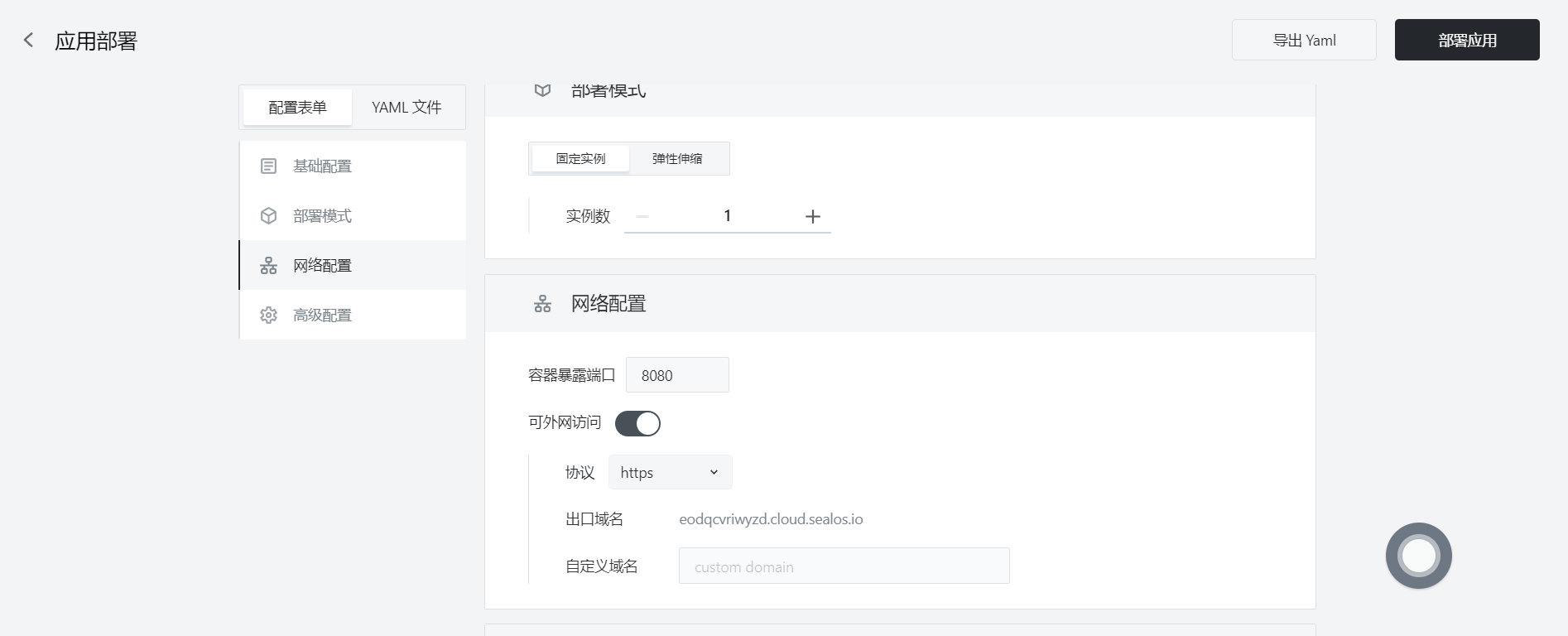
步骤14:部署应用
- 点击「部署应用」开始部署应用。
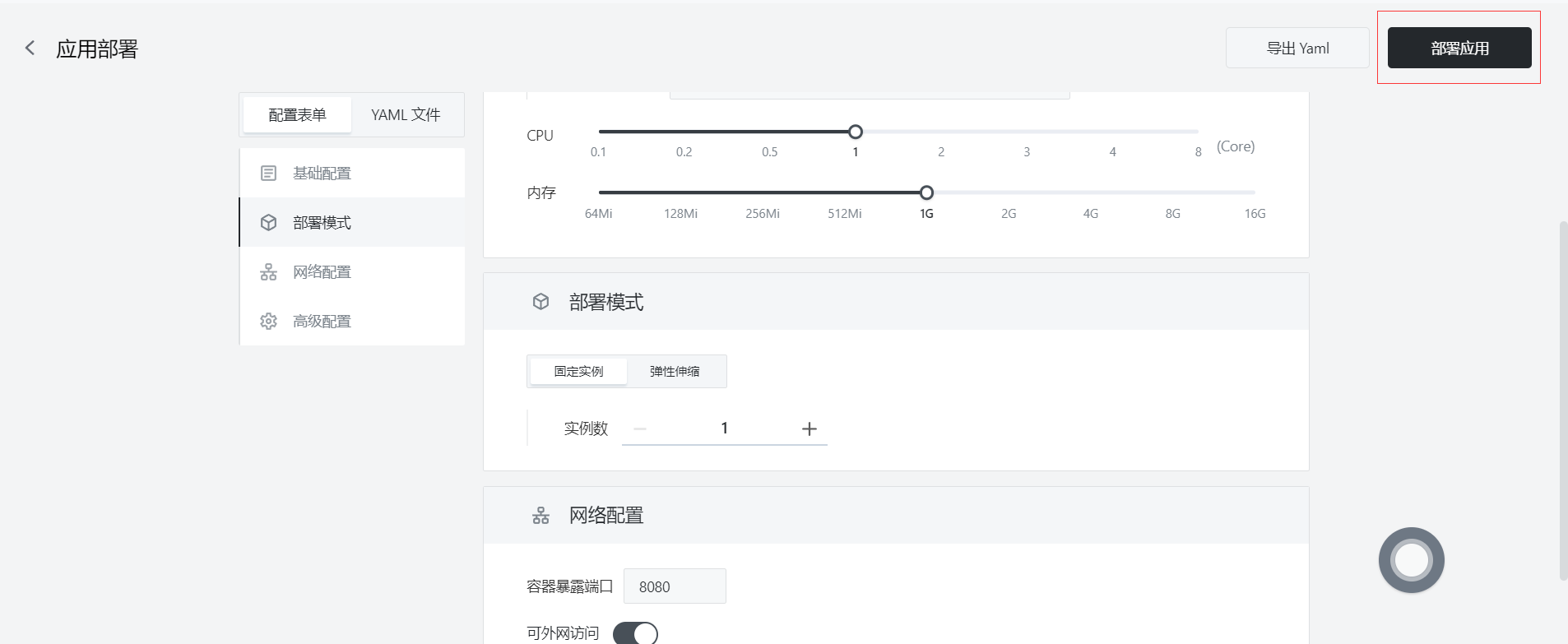
步骤15:访问应用
- 点击「应用管理」查看,当应用的 STATUS 由 Pending 变为 Running,则表明该应用已成功启动。
- 当 STATUS 为 Running,即可直接访问外网地址。
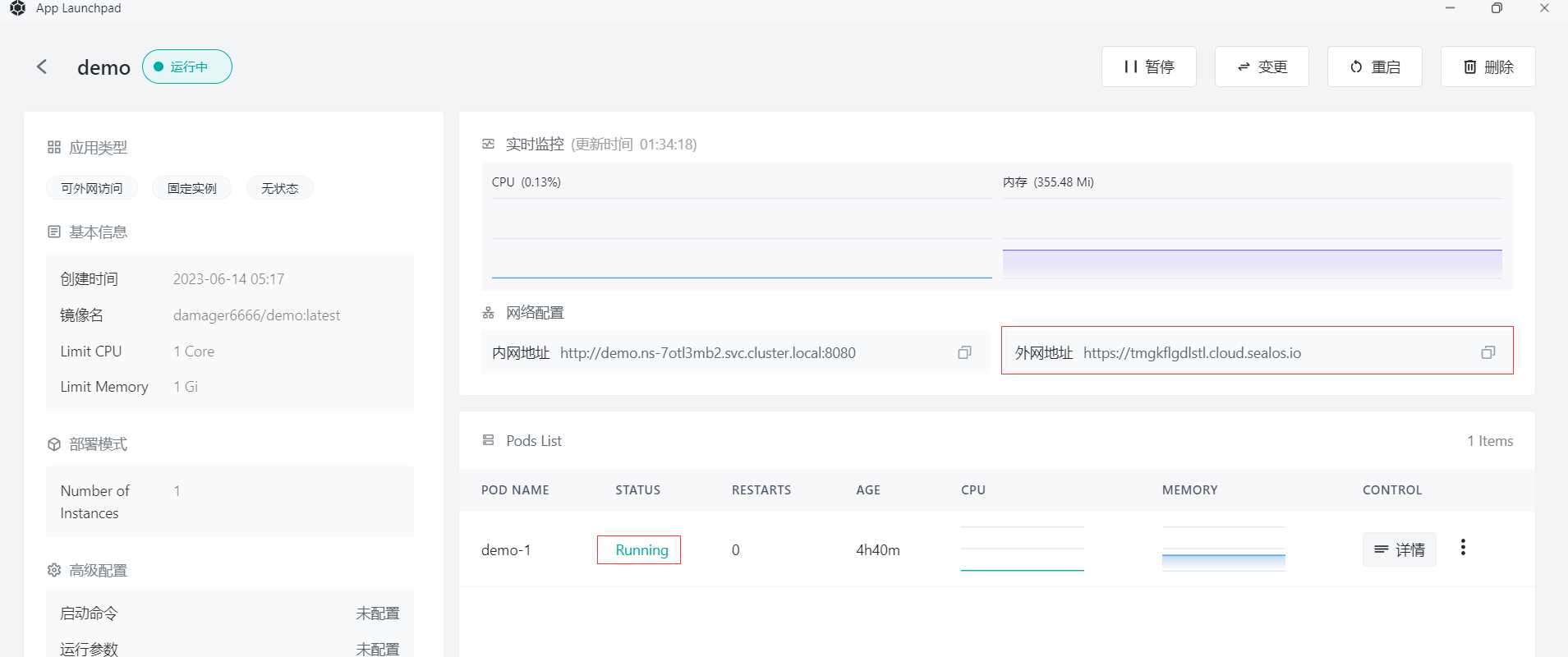
- 在浏览器上输入
https://tmgkflgdlstl.cloud.sealos.io/getPersons
- 页面上显示之间插入到数据库的数据 ,表示你的 Java 应用程序已经在 Sealos 上运行